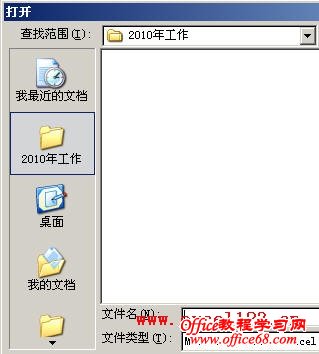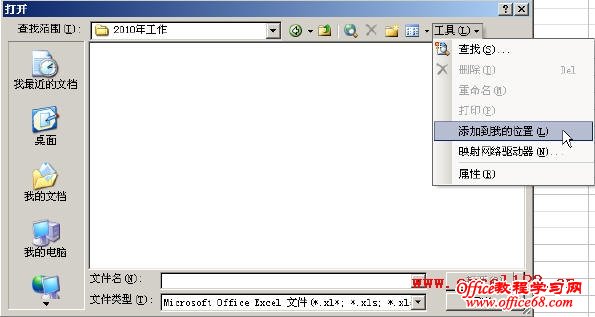|
在日常的工作中,有时需要频繁地从某个文件夹中打开Excel文件,或将新建的工作簿保存到该文件夹。如果文件夹的路径较长,在“打开”或“另存为”对话框中选择该文件夹时会有些繁琐。我们可以将该文件夹的快捷方式添加到“打开”或“另存为”对话框左侧的“我的位置”栏中,这样操作起来就非常方便了。默认情况下,“我的位置”栏已包含了“我最近的文档”、“桌面”、“我的文档”、“我的电脑”和“网上邻居”等。 在Excel 2003+XP系统中,操作步骤如下: 1.单击菜单“文件→打开”,打开“打开”对话框。 2.在对话框中选择经常使用的文件夹,或者打开该文件夹。 3.在对话框中单击“工具→添加到我的位置”。 所选择的文件夹快捷方式就会添加到“我的位置”栏中。如果该文件夹没有在对话框中显示出来,可以单击“我的位置”栏下方的黑色箭头将其显示出来。另外,右击“我的位置”栏中的该文件夹图标,可以在快捷菜单中选择“上移”将其移动到上部的位置,还可以选择“小图标”以显示更多的文件夹快捷方式,选择“删除”将其从“我的位置”栏中删除。 |